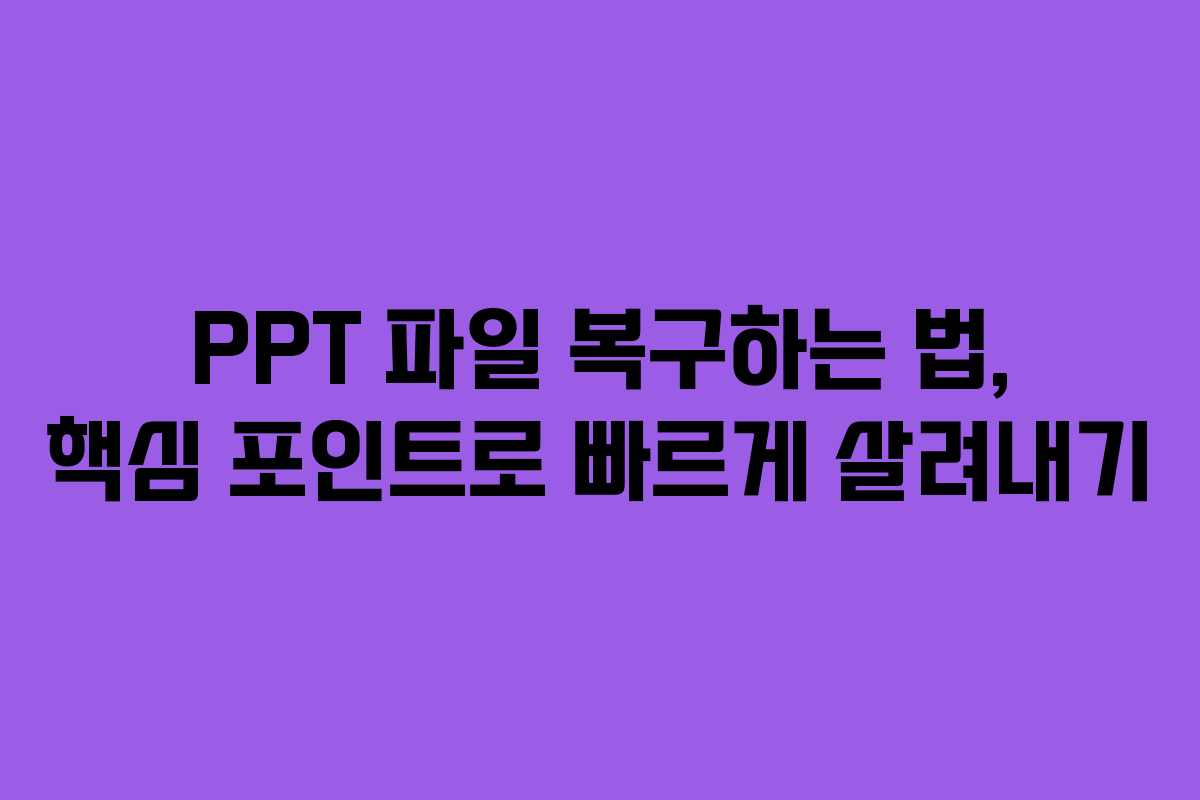아래를 읽어보시면 저장되지 않은 프레젠테이션을 복원하는 방법, 임시 파일 활용 여부, 자동 저장 설정까지 한눈에 확인할 수 있습니다.
임시 파일로 시작하는 복구 전략
tmp 파일의 존재 이유와 위치
임시 파일은 프로그램 비정상 종료나 예기치 않은 중단 시 남는 임시 데이터입니다. Windows 환경에서 .tmp 확장자나 원래 파일과 비슷한 이름으로 남아 있을 수 있으며, 포맷은 PPT와 다소 다를 수 있습니다. 이 파일을 찾아 열어보면 일부 손실분을 되찾을 수 있는 가능성이 있습니다.
손실된 프레젠테이션에서의 복구 시나리오
최근 작업 중 문제가 생겼다면, 자동으로 생성된 임시 버전에서 부분 복구를 시도해볼 수 있습니다. 다만 임시 파일이 항상 최신 내용을 담고 있지는 않으므로, 발견한 파일은 다른 이름으로 저장한 뒤 원본과 대조해 보아야 합니다.
자동 저장 설정으로 손실 방지
AutoRecover 설정 위치와 기본 개념
Office 프로그램은 주기적으로 작업 내용을 저장하는 AutoRecover 기능을 제공합니다. 파일 메뉴의 옵션에서 저장 설정을 확인할 수 있습니다. 이 기능은 예기치 않은 종료 시에도 마지막으로 저장되지 않은 작업을 회수하는 데 도움을 줍니다.
저장 간격 조정과 마지막 버전 유지 옵션
자동 저장 간격은 사용 환경에 맞춰 조정합니다. 보통 5~10분 간격이 일반적이지만 대용량 파일이나 느린 PC의 경우 조금 더 느리게 설정하는 편이 안전합니다. 또한 “저장하지 않고 닫은 경우 마지막 자동 다시 보관 버전 유지” 옵션을 활성화하면 비정상 종료 시점의 버전을 남겨둡니다.
클라우드 백업으로 얼마나 안전한가
클라우드 저장소를 사용하면 실시간 저장과 버전 관리가 가능해 손실 위험을 크게 낮춥니다. 인터넷 연결이 유지되는 동안 변경 내용이 자동으로 반영되며, 필요 시 이전 버전으로 되돌릴 수 있습니다.
동기화 상태 점검과 주의점
동기화가 원활해야 최신 버전의 파일로 복구할 수 있습니다. 오프라인 상태에서 수정 후 다시 연결되면 자동으로 동기화되지만, 충돌이 날 경우 저장소의 버전 관리 화면에서 선택적으로 복구해야 할 수 있습니다.
실전 체크리스트 및 주의사항
다음은 복구를 시도하기 전에 꼭 확인할 점들입니다. 아래 표는 복구 준비와 상태 체크를 빠르게 정리한 것입니다.
| 항목 | 확인 포인트 | 권장 조치 |
|---|---|---|
| 파일 이름/경로 | 손실된 파일과 유사한 이름의 임시 파일 여부 | 새 이름으로 저장 후 비교 시작 |
| 저장 시점 | 최근 저장 시점과 임시 버전의 차이 | 임시 버전 우선 열람 후 필요한 부분만 복사 저장 |
| 저장 위치 | 원본 외 다른 위치에 백업 여부 | 새 위치에 백업 버전 작성 |
추가적으로 아래 체크리스트도 활용해 보세요.
– 작업 중 간격별 저장 습관: Ctrl+S를 자주 사용하고, 가능하면 자동 저장과 클라우드 동기화를 함께 활용
– 외부 백업: 중요한 프레젠테이션은 외부 드라이브나 추가 클라우드에 주기적으로 백업
– 파일 관리 규칙: 프로젝트별로 폴더를 만들어 버전 관리 체계 구축
업데이트 및 추가 팁
저장 위치 관리와 버전 기록
작업 파일은 한 곳에 모아두고, 버전별로 구분된 폴더를 만들어 두면 이전 버전으로의 회귀가 쉬워집니다. 클라우드의 버전 기록 기능을 활성화해 둘 것도 권장합니다.
안정성을 높이는 습관
- 대용량 파일 작업 시 저장 간격을 적절히 조정하고, 가능하면 중간 저장 버전을 남겨 두기
- 작업이 끝날 때마다 즉시 클라우드로 동기화하거나 외부 백업에 복제하기
- 비정상 종료 가능성을 최소화하기 위해 프로그램 업데이트를 최신으로 유지하기
자주 묻는 질문 (FAQ)
ppt 파일이 손상되었을 때 가장 먼저 해야 할 일은?
최근 버전과 AutoRecover 설정을 확인하고, 임시 파일이 남아 있는지 탐색합니다.
tmp 파일로 복구가 가능한 경우는 언제인가요?
비정상 종료 직후 남은 임시 파일이 존재할 때 가능성이 있으며, 파일 이름과 위치를 확인해 보아야 합니다.
AutoRecover 설정은 어디에서 변경하나요?
파일 > 옵션 > 저장으로 이동하여 자동 저장 간격과 자동 보관 버전 유지 여부를 조정합니다.